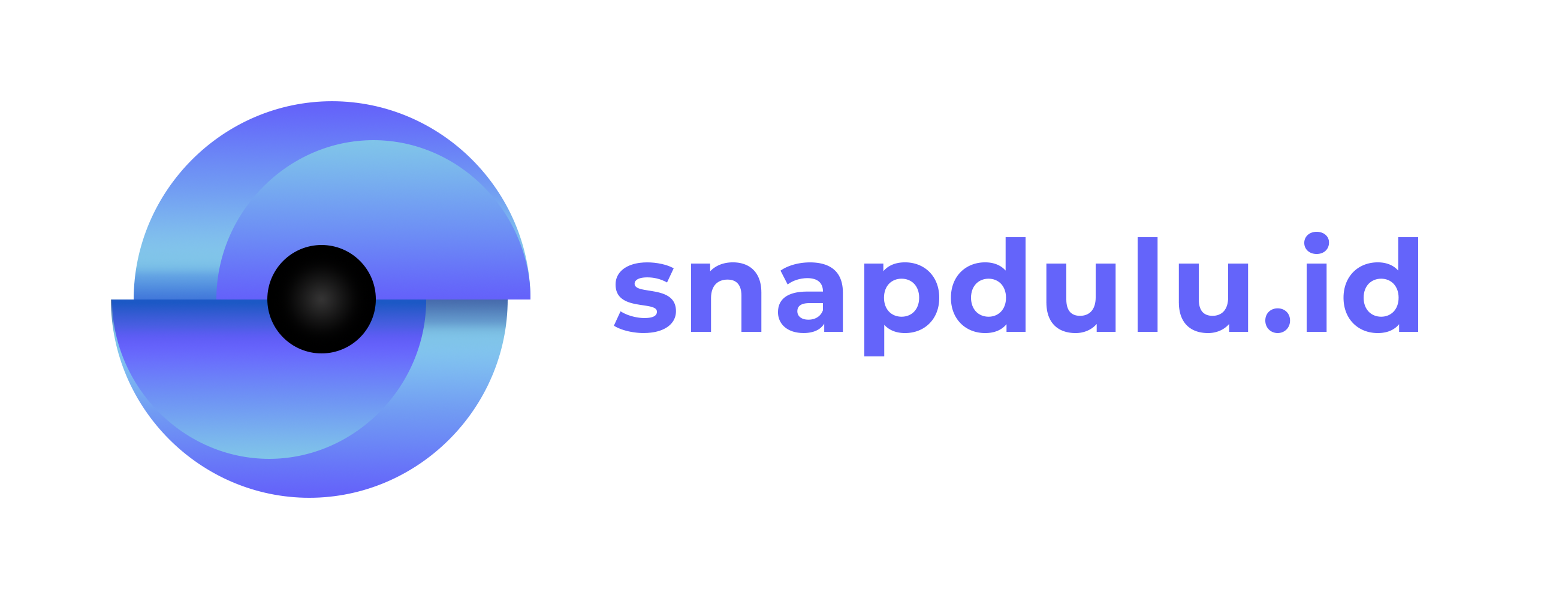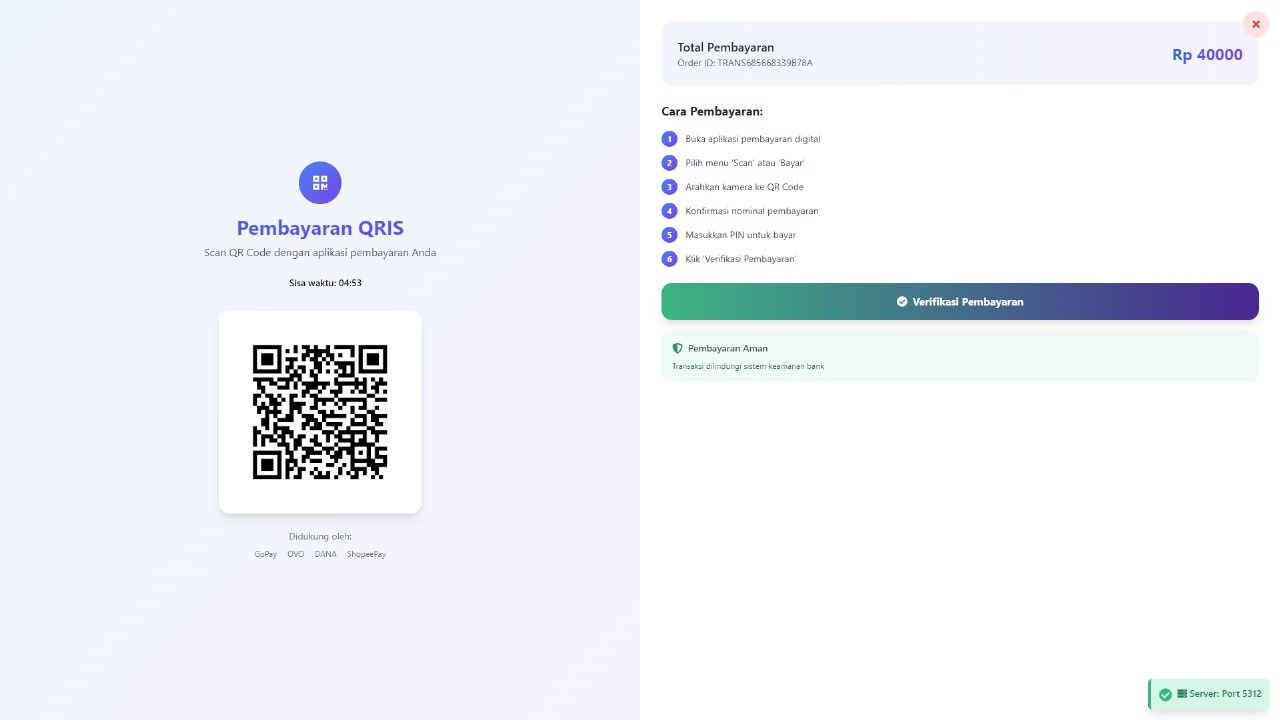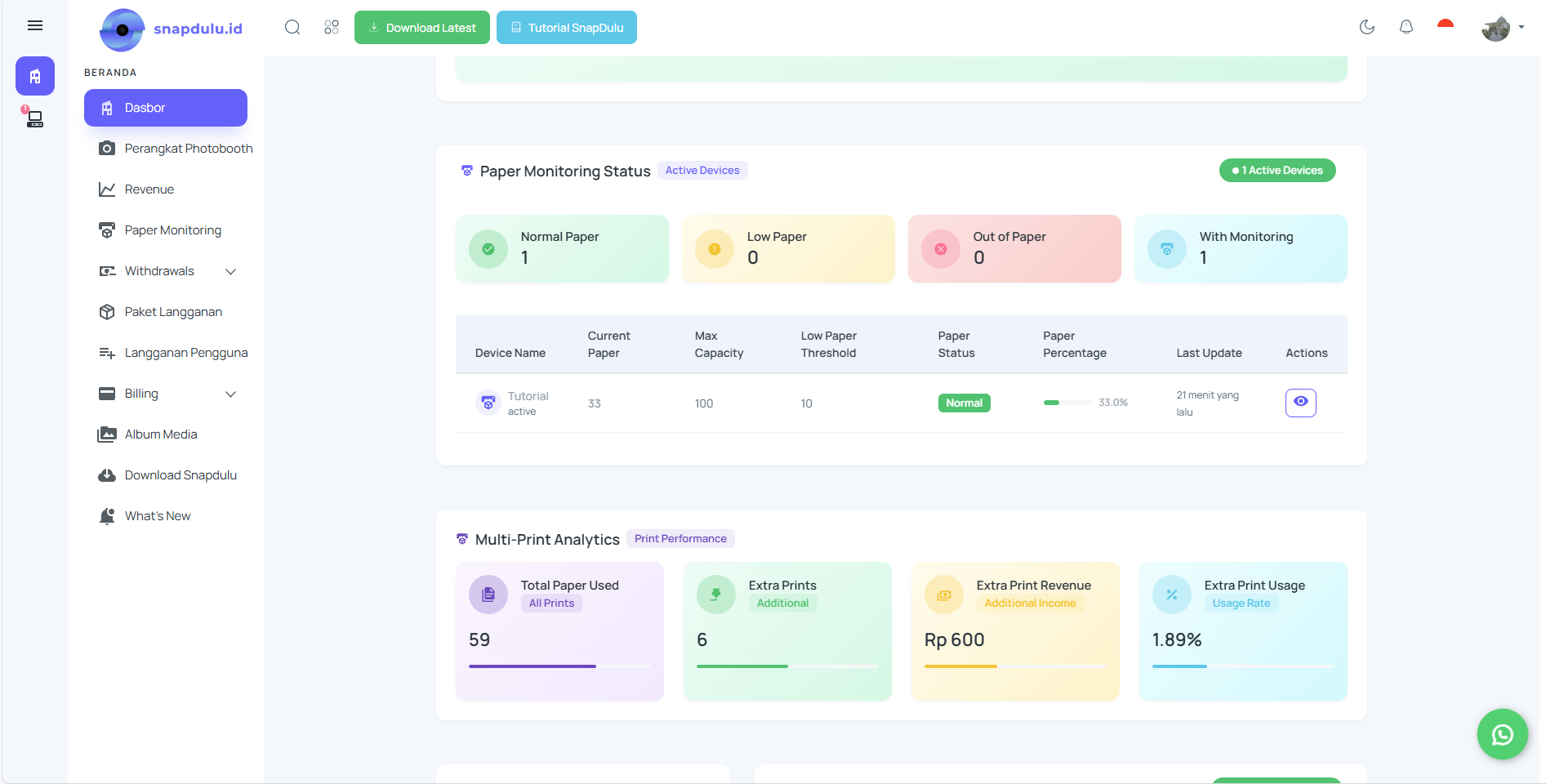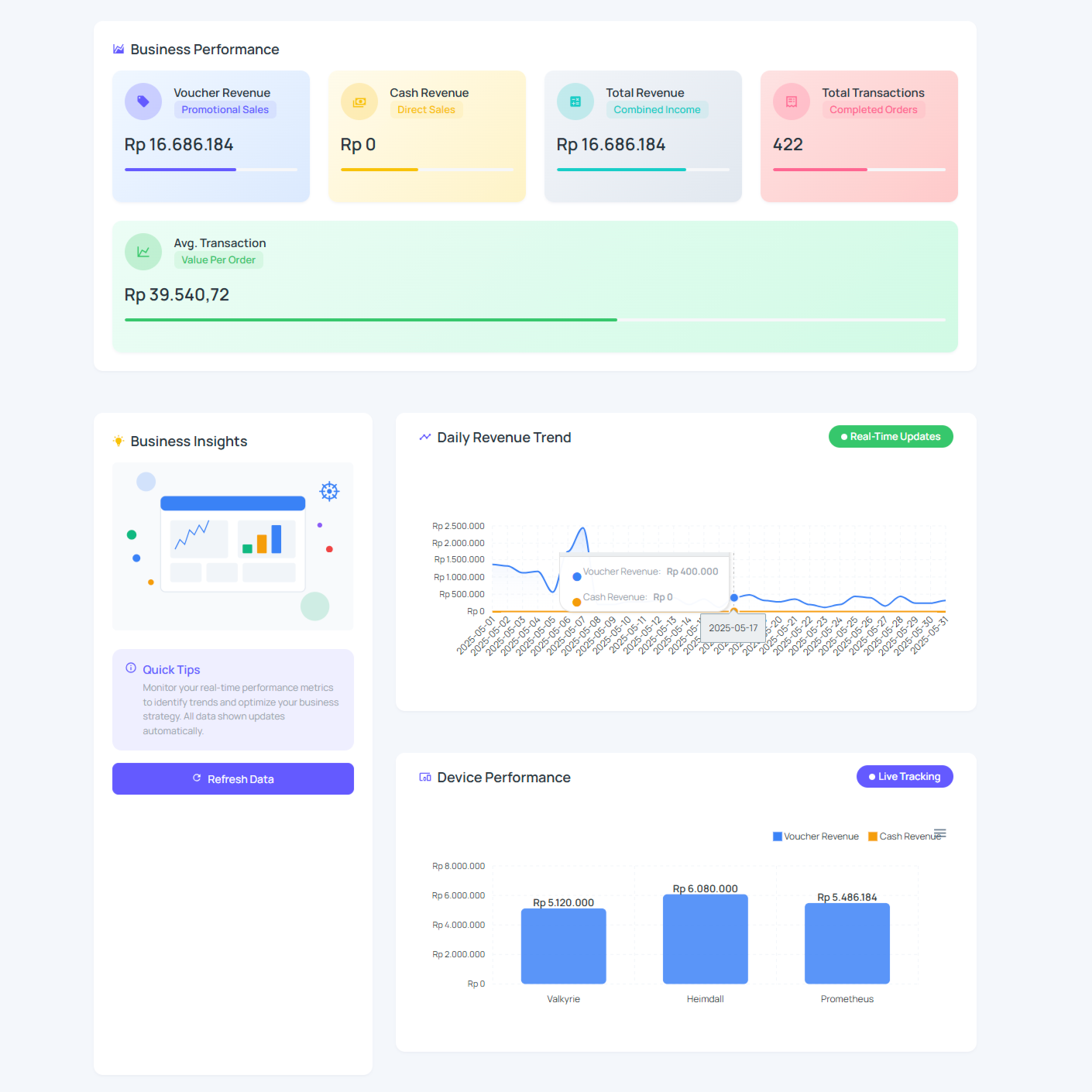Panduan Lengkap Setup Middleware DSLRBooth untuk Pemula
Setelah menginstall middleware platform, langkah pertama adalah melakukan integrasi dengan software DSLRBooth yang sudah ada. Proses ini sangat penting untuk memastikan semua fitur berjalan dengan sempurna.
Langkah 1: Persiapan Sistem
Sebelum memulai integrasi, pastikan:
- DSLRBooth sudah terinstall dan berjalan normal
- Middleware platform sudah terdownload dan siap dijalankan
- Koneksi internet stabil untuk sinkronisasi data
- Perangkat photobooth sudah terhubung dengan komputer
Langkah 2: Konfigurasi Koneksi
- Buka Dashboard MiddlewareJalankan aplikasi middleware
- Login dengan akun yang sudah terdaftar
- Pilih menu "Device Management"
- Tambah Device BaruKlik tombol "Add New Device"
- Masukkan nama photobooth (contoh: "Photobooth Mall 01")
- Pilih lokasi device dari dropdown
- Set konfigurasi operasional (jam buka/tutup)
- Sinkronisasi dengan DSLRBoothPada menu "DSLRBooth Integration"
- Masukkan path folder DSLRBooth installation
- Test koneksi dengan klik "Test Connection"
- Jika berhasil, akan muncul status "Connected"
Langkah 3: Pengaturan Dasar
Setting Payment Method:
- Pilih "Payment Configuration"
- Aktifkan payment method yang diinginkan (QRIS, e-wallet, dll)
- Jika menggunakan payment gateway sendiri, masukkan API key Midtrans
- Jika menggunakan sistem payment, setting otomatis sudah aktif
Custom Branding:
- Upload logo perusahaan di menu "Branding"
- Set warna tema sesuai brand identity
- Customize tampilan interface photobooth
Langkah 4: Testing Sistem
Sebelum operasional, lakukan testing:
- Jalankan DSLRBooth dalam mode test
- Coba proses pembayaran dengan nominal kecil
- Test fitur capture foto dan sharing
- Pastikan semua data tersinkronisasi di dashboard
Troubleshooting Umum:
- Jika koneksi gagal: Periksa firewall dan antivirus
- Jika payment error: Verifikasi API key dan internet connection
- Jika foto tidak tersimpan: Check permission folder dan storage space
Setelah setup berhasil, photobooth siap untuk operasional penuh!
v1.5.0
Released
Aug 23, 2025